
Подробное описание возможностей программ «1С:ERP Управление предприятием» (ред. 2.5), «1С:Комплексная автоматизация 8» (ред. 2.5), «1С:Управление торговлей 8» (ред. 11.5) см. в документации к программным продуктам.
Проверка кодов маркировки
Перечень товарных групп и случаев запрета продажи маркированного товара утвержден постановлением Правительства РФ от 21.11.2023 №1944 в редакции постановления от 22.11.2024 №1606. В соответствии с указанными документами предусматривается проверка кодов маркировки в онлайн- и офлайн-режимах.
Офлайн-проверка выполняется в случае невозможности выполнить проверку онлайн. Обязательная проверка онлайн вводится поэтапно с 01.04.2024. Сроки обязательной проверки офлайн, как правило, наступают после начала применения по товарной группе разрешительного режима онлайн. В частности, с 01.03.2025 обязательная проверка офлайн предусмотрена для следующих товарных групп:
- табачная, альтернативная табачная и никотиносодержащая продукция;
- пиво (в кегах и потребительских упаковках);
- молоко и молочная продукция;
- упакованная вода;
- БАД (биологически активные добавки);
- антисептики;
- духи и туалетная вода;
- обувная продукция;
- товары легкой промышленности и одежда;
- фотокамеры и лампы-вспышки;
- шины и автопокрышки.
С 01.06.2025 требование обязательной офлайн-проверки распространяется на соковую продукцию и безалкогольное пиво.
Установка локального модуля «Честный знак»
К моменту обязательной проверки офлайн пользователю необходимо установить специальное программное обеспечение, разработанное оператором маркировки, – локальный модуль «Честный знак» (ЛМ ЧЗ). Скачать установочный пакет и инструкцию по установке можно на сайте ГИС МТ. Установка выполняется на сервер или компьютер, с которого будут осуществляться розничные продажи.
При установке потребуется придумать и указать логин и пароль администратора. В дальнейшем их нужно будет указать при настройке подключения к локальному модулю. На этапе интеграции и отладки можно использовать адрес демонстрационного стенда (suz-rsapi.sandbox.crptech.ru).
Для корректной работы также следует обратить внимание на соответствие разрядности (32 бита/64 бита) локального модуля и остального программного обеспечения. После завершения установки модуля настройки выполняются на стороне информационной базы 1С.
Настройка локального модуля «Честный знак» в информационной базе 1С
Прежде всего, в программе 1С необходимо проверить настройки по товарным группам в панели настроек НСИ и администрирование – Настройки интеграции – Интеграция с ИС МП (обувь, одежда, табак…).
В таблице Вести учет маркируемой продукции должны быть установлены флаги по товарным группам, с которыми работает организация. Для каждой товарной группы указываются даты начала обязательной маркировки по сферам деятельности. В частности, в графе Розничная продажа – ЛМ ЧЗ указана дата начала обязательной офлайн-проверки кодов маркировки при розничных продажах с использованием локального модуля «Честный знак». Даты установлены в соответствии с действующими нормативными актами, но их можно редактировать в случае необходимости. После указания даты наступления обязательной локальной проверки в отсутствие настроенных локальных модулей при сканировании или пробитии будет выдаваться ошибка, и продать товар не получится.
Далее необходимо выполнить настройки подключений к локальным модулям «Честный знак» в списке НСИ и администрирование – Настройки интеграции – Интеграция с ИС МП (обувь, одежда, табак…) – Настройка подключения к ЛМ ЧЗ. В списке можно настроить новое подключение по команде Создать (рис. 1).
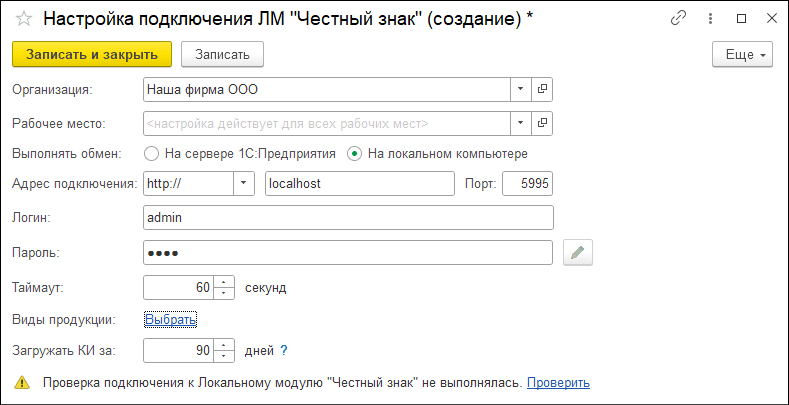 Рис. 1
Рис. 1
Настройка производится отдельно по каждой организации. Обмен между информационной базой и ЛМ ЧЗ может выполняться На сервере 1С:Предприятие или На локальном компьютере. В случае обмена На локальном компьютере можно указать конкретное Рабочее место (компьютер с подключаемым торговым оборудованием), к которому будет применяться эта настройка локального модуля. Если рабочее место не указано, то настройка ЛМ ЧЗ будет применяться ко всем рабочим местам.
При создании новой настройки предварительно заполняется адрес подключения согласно параметрам установки локального модуля по умолчанию. По гиперссылке Виды продукции открывается окно со списком учитываемых товарных групп, поддерживающих локальную проверку разрешительного режима, по которым будет выполняться проверка в рамках этой настройки.
После заполнения всех необходимых параметров подключения запускается процедура определения текущего статуса ЛМ ЧЗ. При первой установке подключения выполняется ряд действий по первичной настройке и формированию локальной базы кодов маркировки для корректной работы. До завершения настройки коды маркировки не могут быть проверены через такой локальный модуль.
Процесс настройки занимает определенное время в зависимости от производительности машины с установленным модулем, скорости загрузки по сети и загруженности ГИС МТ.
После успешной синхронизации данных из ЛМ ЧЗ в карточке подключения отображается дата последней синхронизации с центральной базой (рис. 2).
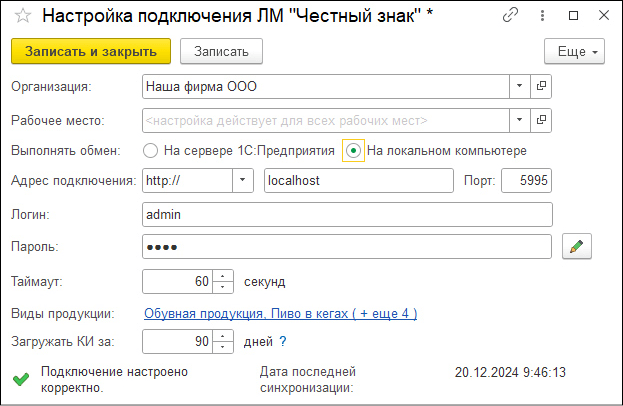 Рис. 2
Рис. 2
Если на первых этапах внедрения маркировки товаров у компании возникают вопросы и затруднения, оказать помощь готовы, в том числе партнеры фирмы «1С». Партнеры 1С помогут запустить маркировку и интеграцию: проконсультируют, подберут решение для автоматизации, подключат к системе, настроят рабочие места. Для проверки готовности к работе с маркированной продукцией и выполнения настроек также рекомендуется обращаться за помощью к партнерам фирмы «1С».
В случае ошибок синхронизации или указания некорректных настроек отображается причина проблемы. В случае внесения изменения в список учитываемых видов продукции или количества дней выгрузки карточек необходимо повторно передать данные в локальный модуль в карточке настройки подключения ЛМ ЧЗ по ссылке Синхронизировать виды продукции.
Выполнение проверки в рамках разрешительного режима
В момент оформления розничных продаж от продавца не требуется дополнительных действий для выполнения проверки в рамках разрешительного режима. При правильных настройках проверка выполняется автоматически после указания кодов. Вначале выполняется попытка проверки онлайн, а затем, если не получилось выполнить проверку онлайн за установленное время, будет отправлен запрос на установленные локальные модули «Честный знак».
Информация о выполненных проверках сохраняется в журнале проверки в информационной базе программы в регистре сведений. Посмотреть Операции проверки КМ по конкретной продаже можно на закладке Проверка КМ формы Фискальная операция, которая открывается по ссылке Пробит чек №… из документа, которым отражена розничная продажа (рис. 3).
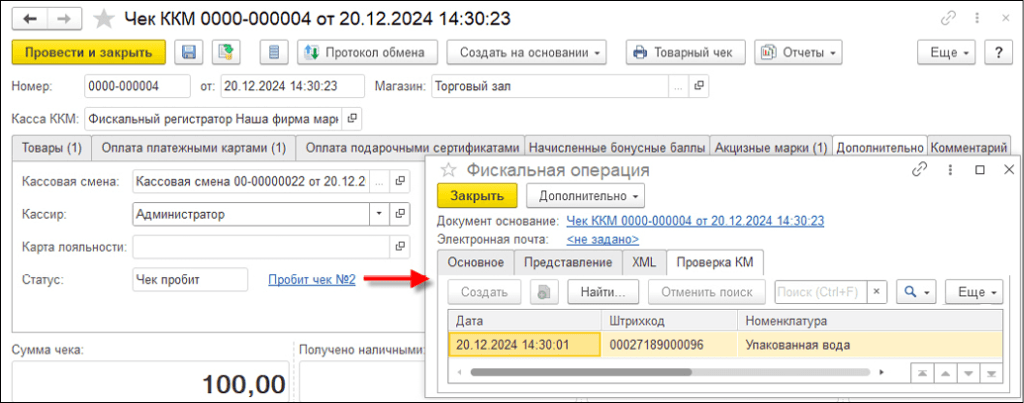 Рис. 3
Рис. 3
В форме Операции проверки КМ на закладке Основное отражается результат проверки (рис. 4).
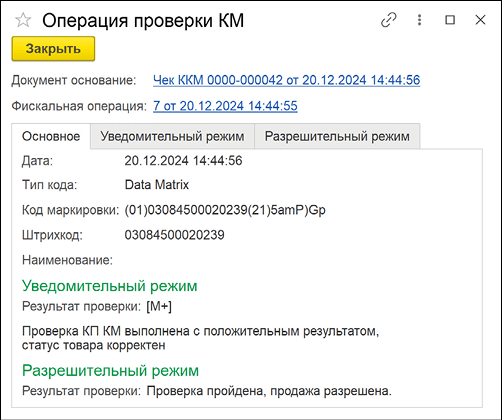 Рис. 4
Рис. 4
Видеозапись онлайн-лекции «Разрешительный режим при продаже маркированного товара, новый порядок работы» с участием Алексея Пронина, эксперта ЦРПТ, и Василия Харитонова, эксперта 1С:
В материале использованы фото: Ground Picture / Shutterstock / Fotodom.







